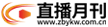osd锁定怎么解锁?显示器osd设置3大方法
2023-05-16 10:58:33责任编辑: 来源:南方热点
osd锁定怎么解锁?
OSD解锁方法一:
先按下显示器上的电源开关键关掉显示器。 再按住显示器上的MENU菜单键不要放手,然后按电源开关键启动显示器, 最后松开MENU键就可以解锁了。
OSD解锁方法二:
请在显示器关闭时按住 向左 按钮,然后按电源按钮打开显示器!
当然如果你不需要OSD锁定的话,可以将其解锁,OSD锁定方法如下:
按住MENU键5秒钟,同样直至弹出“OSD unlock”,那就是说明OSD解锁了。有网友反应先关闭显示器,然后在按住MENU键不松开,在开启显示器电源,MENU键不要松开,等20秒-45秒之间就会出现OSD已锁了。

显示器osd设置3大方法
OSD解锁设置方法一:
1、 首先,我们按下显示器上的电源开关键,把电脑显示器关掉
2、 之后,重点来了,我们先一直按住显示器上的MENU菜单键,接着同时按下显示屏的电源开关键, 最后松开MENU键就可以解锁了
OSD解锁设置方法二:
1、 关闭电脑显示器关闭时,按下向左的按键,再按电源按钮打开显示器!
2、 接着,继续按住MENU菜单按键,至少5秒,直至显示屏弹出“OSD Unlock(OSD解锁)”的显示,则证明电脑显示屏的OSD解锁设置成功
OSD解锁设置方法三:
1、 一般来说,osd锁定可以通过关机→按住菜单键→开机的方法来解决,按照以上步骤操作,你就会看到显示屏表示OSD己解锁,而显示屏设置菜单也会出现
2、 需要注意的是:不同的厂商对OSD菜单的解锁方式不同,下面就用AOC显示器的解锁演示:先按电源键关闭显示器,再按住显示器MENU菜单键,同步按下显示屏电源开关键启动,最后松开MENU键,就可以解锁OSD了
娱乐盘点Ent-Inventory
前瞻推荐Researchers View
前瞻看点Survey
- 05-16 osd锁定怎么解锁?显示器osd设置3大方法
- 05-16 瑞德西韦是哪家公司生产的?瑞德西韦在中国有卖的吗?
- 05-16 dknyjeans是什么牌子的牛仔?dknyjeans是什么档次?
- 05-15 什么是低风险产品问题?货币基金的收益分配公布方式是?
- 05-15 男子剪鼻毛致鼻腔感染了?鼻腔感染会有什么后果?
- 05-15 老年人去银行存钱的十大忠告?为什么去银行办不了卡?